
Mit dem Windows-Mobilitätscenter können Präsentationen jetzt völlig stressfrei gestartet werden. Der Präsentationsmodus, der über dieses eingeschaltet wird, kann vorher perfekt auf die eigenen Bedürfnisse angepasst werden. So wird zum Beispiel der Bildschirmschoner ausgeschaltet, auf die gewünschte Lautstärke geregelt und ein seriöses Hintergrundbild angezeigt. Das Mobilitätscenter wird von Windows 7 allerdings nur auf Notebooks aktiviert. Möchte man diese Funktion auch über einen nichtmobilen Computer nutzen, muss der Schlüssel dafür in dem Registrierungs-Editor aktiviert werden.
Anzeige
PHIXERO 7 Port USB Hub, 100CM Long Cable USB 3.0 Hub USB Verteiler Adapter, Super Speed 5Gbps Datenhub, Kompatibel mit Allen USB Port Geräten
- ✔️【USB verteiler mit 7 Anschlüssen】Mit diesem USB Hub können Sie ganz einfach einen der USB-Anschlüsse Ihres Computers auf 7 Anschlüsse erweitern. (Hinweis: Dieser USB 3.0 hub ist nicht zum Laden von Geräten geeignet, da er nur einen maximalen Ausgangsstrom von 900 mA
1. Präsentationseinstellungen
Dafür gibt man im Startmenü den Befehl "Präsentation" ein und öffnet dann Einstellungen für eine Präsentation anpassen.
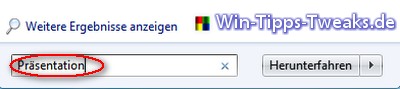
Präsentationsmodus starten
Im folgenden Fenster kann man nun alle Einstellungen vornehmen.
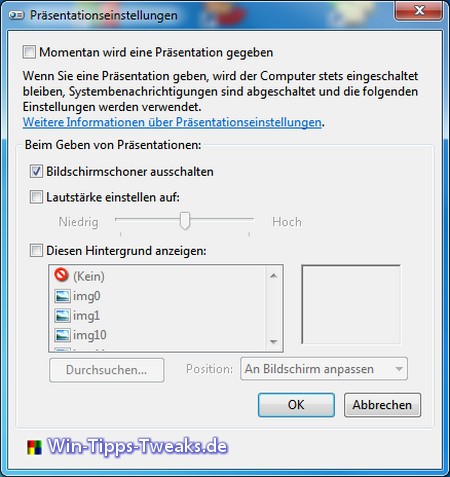
Präsentationseinstellungen
Wird in Zukunft eine Präsentation gestartet, erwarten einen keine bösen Überraschungen mehr.
2. Präsentation starten
Mit der Tastenkombination Windowstaste + X lässt sich das Windows-Mobilitätscenter aufrufen.
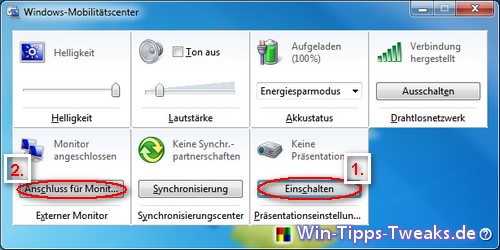
Windows Mobilitätscenter
Hier kann man nun den Präsentationsmodus mit den vergebenden Einstellungen einschalten.
Soll jetzt eine Präsentation gestartet werden, geht man auf die Schaltfläche Anschluss für Monitor. Im folgenden Fenster wählt man die gewünschte Darstellung aus, die dann sofort gestartet wird.

Tastenkombination Windows + P
Mit der Tastenkombination Windowstaste + P gelangt man sofort zu diesem Fenster, jedoch ist der Präsentationsmodus dann nicht eingeschaltet und die Einstellungen nicht aktiv.
| Transparenz: | In diesem Artikel sind moeglicherweise Partnerlinks enthalten. Diese fuehren direkt zum Anbieter. Kommt darueber ein Einkauf zustande, erhalten wir eine Provision. Mehrkosten entstehen dadurch fuer euch nicht! Diese Links helfen uns den Betrieb von win-tipps-tweaks.de zu refinanzieren. |
Dieser Tipp stammt von www.win-tipps-tweaks.de
© Copyright Michael Hille
Warnung:
Die unkorrekte Verwendung des Registrierungseditors oder der Tipps kann schwerwiegende Probleme verursachen, die das gesamte System betreffen und eine Neuinstallierung des Betriebssystems erforderlich machen. Eingriffe in die Registrierungsdateien und die Anwendung der Tipps erfolgen auf eigenes Risiko.





